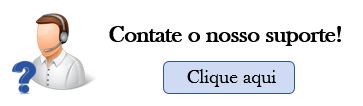Captação de Pacientes
A funcionalidade de captação de pacientes disponível no Sistema para Clínicas de Medicina e Consultórios, Dr. Análise, auxiliará no processo de atração de novos pacientes, visando ampliar seu negócio.
Um dos grandes desafios de qualquer negócio é aumentar o seu potencial para atrair novos pacientes e estar visível quando seu paciente procurar.
Com o Dr. Análise você terá a sua disposição, ferramentas para lhe auxiliar neste processo de captação.
Neste sentido, a integração do Dr. Análise com o seu site, blog ou rede social, pode ser um grande diferencial.
Para isto, o Dr. Análise permite que com alguns cliques, você consiga gerar um formulário de contatos personalizado, onde seus pacientes possam informar seus dados e serem cadastrados dentro do Dr. Análise.
A partir do momento em que os seus pacientes estão cadastrados, você poderá usar outras ferramentas como CRM para entrar em contato, agendar uma avaliação, primeira consulta ou oferecer vouchers, por exemplo.
Criando um Formulário de Captação
Acesse no menu Cadastros o programa de Pacientes, e em seguida, clicar na opção de Configurar Formulário de Captação:
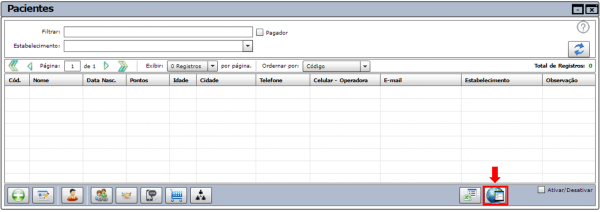
Ao abrir a opção de configuração de formulários de captação, basta clicar sobre a opção de Incluir, para adicionar um novo formulário:

Os campos a serem preenchidos na primeira etapa são os seguintes:
- Título: Título do formulário de contato, aparecerá na página junto com os campos para preenchimento;
- Origem: Origem do cadastro do novo paciente;
- Status do Cadastro: Status do novo paciente que será cadastrado;
- Estabelecimento: Nome do estabelecimento em que o novo paciente ficará vinculado;
- E-mail para informar novo cadastro: E-mail de contato da clínica que receberá a notificação de novos cadastros;
- Enviar e-mail para novo paciente: Ao marcar esta opção, basta preencher o texto do e-mail que será enviado para o paciente assim que ele fizer o cadastro através do site;
- Folha de Estilo: URL/link do arquivo CSS da folha de estilo do site. Com ele, os campos do formulário ficarão na mesma fonte e cores do site;
- Após o cadastro, redirecionar o paciente para: Link da página ou site para o qual o paciente deve ser direcionado ao finalizar o cadastro;
- Gerar Voucher: Ao marcar esta opção, basta preencher abaixo os dados do voucher/cupom de desconto a ser gerado para o paciente;
Ao clicar sobre a opção de Avançar, selecione quais campos deverão aparecer para o paciente preencher no momento do cadastro. Você poderá definir a obrigatoriedade dos campos também:
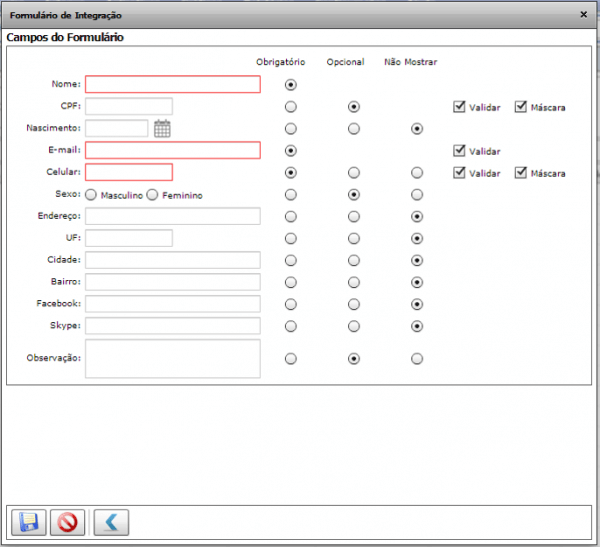
Dentre as opções dos dados cadastrais, você poderá marcar:
- Obrigatório: O paciente somente poderá salvar o cadastro se estes campos estiverem preenchidos;
- Opcional: O campo será exibido, mas não será de preenchimento obrigatório;
- Não Mostrar: Este campo não irá aparecer no formulário para preenchimento;
- Validar: Será validada a quantidade de caracteres inseridos (para CPF e Celular) e o formato do texto (para e-mail);
- Máscara: Conforme o paciente digita, irá aparecer a máscara no campo (separação por espaço e pontuação);
E por fim, ao clicar sobre Salvar, seu formulário ficará disponível:
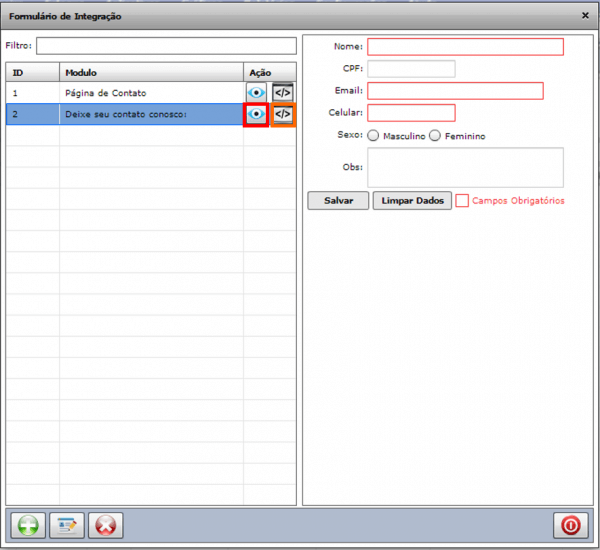
Ao clicar sobre um formulário, na lateral da tela você encontrará uma prévia dos campos selecionados, e na listagem dos formulários você encontrará as seguintes ações:
- Visualizar: O formulário será aberto em uma nova guia de seu navegador de internet para que possa ter uma prévia dos campos e testar os cadastros, se desejar.
- Ver Script: Nesta opção o sistema irá exibir o script referente ao formulário de captação, basta copiar este trecho de código e adiciona-lo na tag body de seu site, assim, o formulário criado será disponibilizado na página para que seus pacientes possam fazer o cadastro.
No caso de dúvidas, contate o nosso suporte.